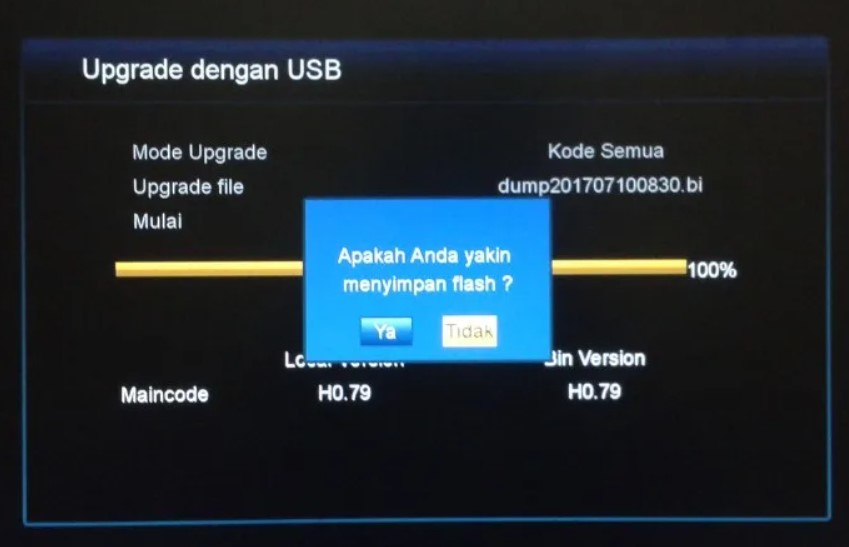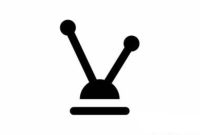Elektronikindo.com – √ Cara Upgrade Firmware Receiver K Vision Paling Tepat. K Vision adalah salah satu penyedia TV berlangganan prabayar di Indonesia, yang mengudara melalui dua satelit: Telkom 4 untuk frekuensi C Band dan Measat 3a untuk frekuensi Ku Band. K Vision beroperasi di bawah naungan MNC Vision Networks Group, dan pelanggannya tersebar di seluruh Indonesia, mencakup pelanggan reguler Satelit atau Parabola, pelanggan Corporate, dan pelanggan TV Kabel.
Melalui layanan K Vision, pengguna dapat menikmati saluran-saluran TV nasional yang lengkap, termasuk tayangan dari channel MNC Group, tayangan premium, program anak, olahraga, film box office, dan berbagai tayangan menarik lainnya. Dibandingkan dengan TV berbayar lainnya, K Vision dikenal memiliki beberapa keunggulan, seperti tidak memerlukan biaya bulanan (beli putus) namun tetap aktif, serta proses berlangganan yang mudah, praktis, dan cepat.
Untuk upgrade firmware K Vision, K Vision menyediakan lima produk receiver: Bromo, Cartenz, Gardiner, Optus, dan LGsat, yang masing-masing dilengkapi teknologi berbeda sesuai dengan target pasarnya. Dalam beberapa kondisi, receiver K Vision mungkin mengalami permasalahan, baik dari sisi hardware maupun software. Upgrade firmware adalah solusi untuk mengatasi masalah pada bagian software receiver. Bagaimana cara melakukan upgrade firmware K Vision?
Sesuai dengan judul artikel ini, dan untuk menjawab pertanyaan tersebut, teknisitv akan berbagi informasi mengenai cara upgrade firmware K Vision. Jadi, bagi kalian yang ingin mengetahui atau sedang mencari informasi terkait cara melakukan upgrade firmware pada receiver K Vision, simak ulasan dari teknisitv tentang cara upgrade firmware receiver K Vision berikut ini.
Apa Itu Firmware?
Firmware adalah salah satu jenis perangkat lunak (software) yang dipasang langsung pada perangkat keras (hardware). Dalam bahasa Indonesia, firmware dikenal sebagai perangkat tegar. Perangkat ini beroperasi secara langsung tanpa memerlukan kode API, sistem operasi (OS), atau driver komputer. Firmware menyediakan sejumlah perintah yang harus dijalankan oleh hardware agar komputer dapat berfungsi sesuai dengan tujuan dan desainnya.
Tanpa firmware, hardware tidak akan berfungsi, mirip seperti software tanpa sistem operasi (OS). Perintah atau command yang berasal dari software tidak akan berfungsi pada perangkat keras jika tidak disertai firmware. Karena peran pentingnya ini, firmware disimpan dalam chip Read-Only Memory (ROM), sehingga tidak mudah dihapus atau diubah secara tidak sengaja.
Pada awalnya, firmware bersifat permanen dan tidak dapat di-update ke versi terbaru. Hal ini karena firmware dirancang sebagai Programmable ROM, yang hanya bisa dibaca oleh perangkatnya. Padahal, untuk memastikan kinerja perangkat tetap optimal, firmware perlu diperbarui secara berkala.
Seiring perkembangan teknologi, ROM berubah menjadi Erasable Programmable ROM (EPROM) yang memungkinkan firmware lama untuk diperbarui. Saat ini, firmware telah berkembang menjadi memori flash, yang memudahkan dan mempercepat proses update.
Apa Fungsi Firmware pada Perangkat?
Firmware berfungsi untuk mengontrol perangkat keras agar dapat bekerja sesuai perintah dan fungsinya. Performa perangkat akan meningkat dengan menggunakan firmware yang sudah di-update. Selain itu, firmware juga berguna untuk memperbaiki kesalahan pada sistem hardware atau software.
Firmware terdiri dari berbagai instruksi di dalamnya, yang berguna untuk mengoperasikan hardware. Firmware juga bekerja pada perangkat lunak dengan mengatur, menyaring, dan mengontrol lalu lintas data (traffic data) yang telah diizinkan secara privat.
Pembaruan firmware sangat penting untuk meningkatkan kinerja hardware. Ketika ada menu ‘update’ yang muncul di laptop kalian (biasanya saat hendak mematikan laptop), itu berarti firmware laptop perlu diperbarui. Permintaan ‘update’ ini juga ditemukan pada perangkat lain seperti smartphone atau tablet, di mana firmware tersebut bekerja untuk memaksimalkan fungsi perangkatnya.
Cara Upgrade Firmware Receiver K Vision Terbaru
Upgrade firmware receiver K Vision memiliki cara yang sama seperti upgrade firmware receiver parabola lainnya, yaitu menggunakan flashdisk. Ini bertujuan untuk mengganti firmware awal yang sudah terpasang pada receiver K Vision dengan versi terbaru yang lebih baik, sehingga kinerja receiver menjadi lebih optimal.
K Vision memiliki beberapa seri tipe receiver yang beredar di pasaran, seperti K Vision Bromo C2000, K Vision Cartenz K2000, dan K Vision GOL (Gardiner G-88HD Ottimo, Optus OP-66HD, LGsat LG-101). Dalam proses upgrade firmware, penting untuk menggunakan firmware resmi dan berkualitas. Menggunakan firmware yang tidak resmi atau asal-asalan bisa berisiko merusak STB ID receiver. Berikut adalah cara atau langkah-langkah untuk upgrade firmware receiver K Vision:
1. Cara Upgrade Firmware Receiver K Vision Bromo C2000 dan Cartenz K2000
Receiver K Vision Bromo C2000 menggunakan chipset cs8001. Untuk meng-upgrade firmware K Vision Bromo dan Cartenz, ikuti langkah-langkah berikut:
Unduh Firmware Terbaru:
- Pertama, unduh file firmware terbaru K Vision dari situs resmi atau sumber terpercaya.
- Simpan file firmware tersebut di dalam flashdisk (pastikan disimpan di luar folder).
Sambungkan Flashdisk ke Receiver:
- Colokkan flashdisk yang berisi file firmware ke receiver.
- Nyalakan receiver dan perangkat TV.
Konfirmasi Notifikasi:
- Notifikasi akan muncul di layar monitor, pilih “YA” untuk konfirmasi.
Pilih Mode Upgrade:
- Jendela baru dengan opsi Mode Upgrade akan muncul. Ada tiga pilihan dalam mode upgrade:
- Maincode: Meng-upgrade hanya kode utama.
- User DB: Meng-upgrade basis data pengguna.
- Allcode: Meng-upgrade seluruh kode dan data.
- Pilih mode upgrade sesuai dengan kebutuhan kalian.
Pilih File Upgrade:
- Arahkan dan pilih “File Upgrade”.
- Pilih atau masukkan file firmware dari flashdisk.
Mulai Proses Upgrade:
- Arahkan ke bawah dan pilih “Mulai”, lalu klik “OK” untuk memulai proses upgrade.
Tunggu Hingga Selesai:
- Tunggu hingga proses upgrade selesai. Receiver K Vision akan restart secara otomatis.
Dengan mengikuti langkah-langkah ini, firmware receiver K Vision Bromo C2000 dan Cartenz kalian akan berhasil di-upgrade ke versi terbaru, memastikan kinerja yang lebih baik dan optimal.
2. Cara Upgrade Firmware Receiver K Vision GOL Garmedia
Receiver K Vision Gol Garmedia terdiri dari tiga jenis yaitu Gardiner G-88HD Ottimo, Optus OP-66HD, dan LGsat LG-101 Stars. Ketiganya menggunakan chipset ali m3510c dengan remote serta konfigurasi software yang sama. Oleh karena itu, langkah-langkah untuk meng-upgrade firmware ketiganya adalah sebagai berikut:
Unduh Firmware Terbaru:
- Pertama, unduh firmware terbaru dan simpan di flashdisk (pastikan disimpan di luar folder).
- Pastikan file firmware yang diunduh benar dan sesuai dengan hardware receiver.
Sambungkan Flashdisk ke Receiver:
- Nyalakan receiver, lalu colokkan flashdisk ke receiver.
- Tunggu hingga flashdisk terdeteksi oleh receiver. Jika tidak terdeteksi, cabut dan colokkan kembali flashdisk.
Akses Menu Upgrade:
- Tekan tombol “Menu” pada remote, lalu arahkan dan pilih “Media Player” (gunakan tombol volume sebagai navigasi).
Pilih Opsi Upgrade:
- Akan muncul beberapa opsi, arahkan dan pilih opsi “Upgrade dg USB” lalu klik “OK”.
Setel Mode Upgrade:
- Pada menu “Upgrade dg USB”, pilih opsi “Mode Upgrade” dan pilih “Allcode”.
Pilih File Firmware:
- Geser ke bawah ke menu “Upgrade File” dan masukkan file firmware yang akan digunakan untuk meng-upgrade.
Mulai Proses Upgrade:
- Geser ke bawah lagi ke menu “Mulai” lalu klik “OK”. Akan muncul notifikasi peringatan, pilih “YA” untuk memulai proses upgrade.
Selesaikan Proses Upgrade:
- Tunggu hingga proses upgrade selesai. Setelah selesai, receiver akan restart secara otomatis.
Dengan mengikuti langkah-langkah ini, firmware pada receiver K Vision Gol Garmedia kalian akan berhasil di-upgrade, memastikan kinerja yang lebih baik dan optimal.
Resiko Gagal Upgrade Serta Cara Mengatasinya
Setiap proses upgrade firmware tidak selalu berhasil. Ada kalanya proses upgrade mengalami kegagalan, misalnya karena pemadaman listrik saat upgrade berlangsung, yang mengakibatkan receiver menjadi mode on.
Sebagai solusi untuk mengatasi receiver yang masuk mode on, kalian bisa melakukan recovery receiver. Berikut adalah langkah-langkah untuk melakukan recovery receiver:
Unduh File Recovery:
- Pertama, unduh file recovery dan simpan di flashdisk (pastikan disimpan di luar folder).
- Ganti nama file tersebut agar dapat direcoverykan ke receiver.
Persiapkan Receiver:
- Pastikan receiver dalam keadaan mati, lalu colokkan flashdisk ke receiver.
Tekan Tombol Menu:
- Tekan dan tahan tombol “Menu” pada receiver.
Sambungkan Kabel Daya:
- Colokkan kabel daya ke sumber listrik sambil terus menekan tombol “Menu”.
- Tunggu beberapa saat hingga sekitar 3 detik sampai muncul tulisan di layar TV yang menkaliankan receiver siap untuk recovery.
Lepaskan Tombol Menu:
- Lepaskan tombol “Menu” dan biarkan proses recovery berjalan.
Selesaikan Proses Recovery:
- Tunggu hingga proses recovery selesai. Setelah selesai, receiver akan restart otomatis dan kembali normal.
Dengan mengikuti langkah-langkah ini, kalian dapat melakukan recovery pada receiver K Vision yang mengalami masalah mode on, sehingga receiver dapat berfungsi kembali dengan normal.
BACA JUGA :
- √ Apa Itu Pengertian Receiver, Cara Kerja Hingga Aplikasinya
- Receiver Rekomendasi K Vision
- Kode Remot Joker Digital Receiver Terlengkap
- Daftar Channel Receiver Nusantara HD C Band Dan Ku Band
Penutup
Demikianlah panduan lengkap tentang cara upgrade firmware receiver K Vision paling tepat. Dengan mengikuti langkah-langkah yang telah dijelaskan, kalian dapat memastikan receiver K Vision kalian selalu berfungsi optimal dengan versi firmware terbaru.
Ingatlah untuk selalu menggunakan firmware resmi dari sumber terpercaya untuk menghindari risiko kerusakan. Jika terjadi masalah selama proses upgrade, langkah-langkah recovery yang telah dijelaskan juga bisa menjadi solusi efektif.
Semoga artikel elektronikindo.com ini dapat bermanfaat dan membantu kalian dalam mengoptimalkan kinerja receiver K Vision kalian. Selamat mencoba!